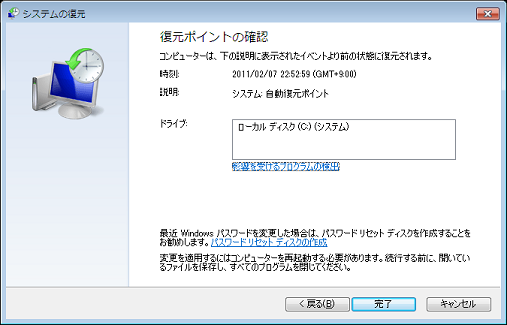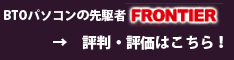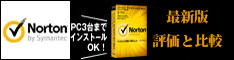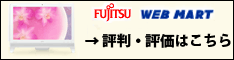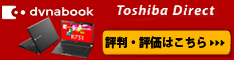システムの復元方法(Windows)
-
システムの復元は、パソコンのシステムファイルをトラブル発生以前の状態に戻すときに役立ちます。 電子メール、ドキュメント、写真などの個人用ファイルは現状のまま維持しながら、コンピューターのシステムに対する変更操作を元に戻すことができます。
Windows 7より前のWindowsで、システムの復元を実行すると、指定した復元ポイント以降にインストールしたプログラムは使えなくなるというリスクがあります。 しかし、パソコンが正常に起動できなかったり、どうしようもない場合には、とりあえずシステムを復元してから、使用できなくなったプログラムを再インストールすれば問題ありません。 逆にアンインストールしたプログラムが復元されることがありますが、それも同様にシステムを復元してから再度アンインストールすれば問題ありません。
Windows 7 から追加された機能の1つに「影響を受けるプログラムの検出」があります。 この機能は、システムの復元によって影響を受けるプログラムを表示します。 システムの復元ポイント以降に追加したり削除したりしたプログラムが表示されます。 表示されるだけなので、システムの復元後に再度インストールやアンインストールする必要がありますが、知らせてくれるだけでも便利な機能です。
以下に「Windows XP」と「Windows 7」のシステム復元方法を掲載しますが、システムの復元を実行するとWindowsが再起動します。 システムの復元を実行する前に、不要なプログラムは終了させておいてください。
-
■システムの復元方法(Windows XP)
[スタート] ボタンをクリックし、[すべてのプログラム]、[アクセサリ]、[システム ツール] を順にポイントし、[システムの復元] をクリックします。 すると以下の画面が表示されます。 「コンピュータを以前の状態に復元する」を選択して、[次へ] ボタンをクリックします。
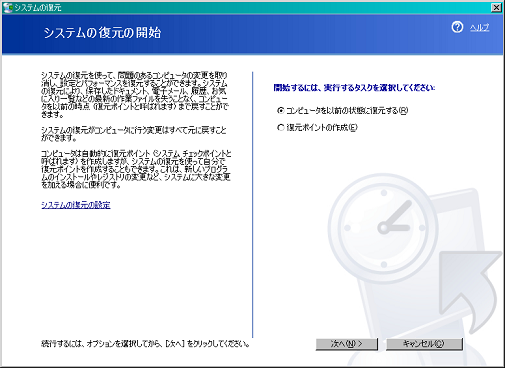
復元ポイントの選択画面で、パソコントラブルが起きた日より前の日を復元ポイントとして選択して、[次へ] ボタンをクリックします。 復元ポイントはユーザーが作成しなくてもシステムの変更があるたびに、Windowsシステムが自動的に作成してます。
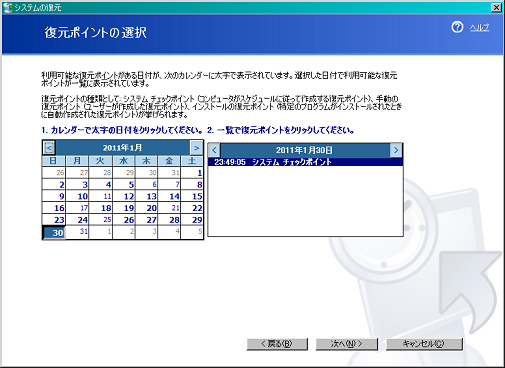
最後に復元ポイントの選択の確認画面で注意事項を確認して、[次へ] ボタンをクリックします。 Windowsが再起動してシステムが復元されますので、しばらくお待ちください。 システムの復元が完了したら、パソコンが正常に起動するかを確認してください。 必要であれば、システムの復元後に影響を受けるプログラムをインストールまたはアンインストールします。
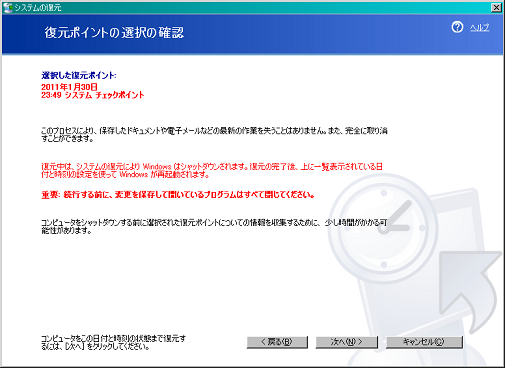
-
■システムの復元方法(Windows 7)
[スタート] ボタンをクリックし、[すべてのプログラム]、[アクセサリ]、[システム ツール] を順にポイントし、[システムの復元] をクリックします。 すると以下の画面が表示されます。 そのまま[次へ] ボタンをクリックします。
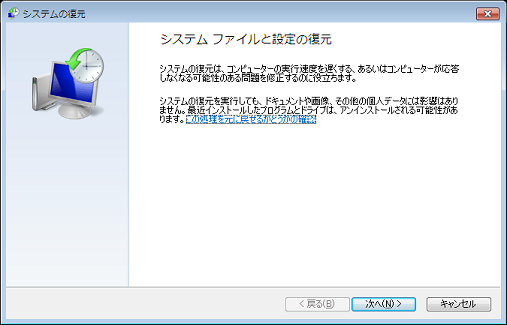
復元ポイントの選択画面では、最新のシステム復元ポイントのみが表示されています。 「他の復元ポイントを表示する」をチェックすると最新の復元ポイントより前の復元ポイントも表示されます。 システムの復元ポイントはユーザーが作成しなくてもシステムの変更があるたびに、Windowsシステムが自動的に作成してます。
パソコントラブルが起きた日より前の日を復元ポイントとして選択して、[影響を受けるプログラムの検出] ボタンをクリックします。 すると影響を受けるプログラムが表示されますので、メモしておいてください。 (システムの復元後に影響を受けるプログラムをインストールまたはアンインストールします。) 影響を受けるプログラムをメモしたら、[次へ] ボタンをクリックします。
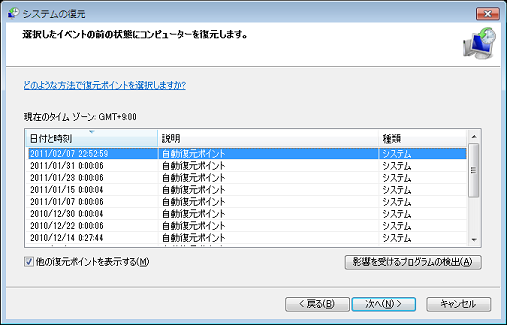
最後に復元ポイントの確認画面で注意事項を確認して、[完了] ボタンをクリックします。 Windowsが再起動してシステムが復元されますので、しばらくお待ちください。 システムの復元が完了したら、パソコンが正常に起動するかを確認してください。 必要であれば、システムの復元後に影響を受けるプログラムをインストールまたはアンインストールします。